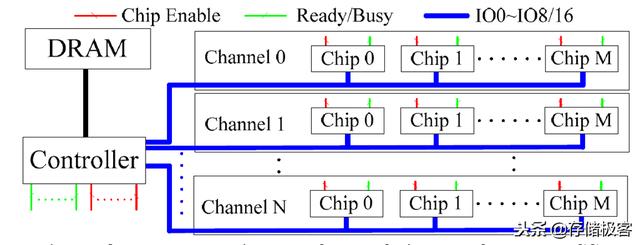电脑上怎么更新驱动程序(电脑中怎样更新设备的驱动程序)
简介:电脑中的键盘、鼠标、U盘、硬盘、显卡、声卡都有驱动器,当电脑不能识别这些设备时,可以更新这些设备的驱动程序。
工具:键盘、鼠标、U盘、硬盘、显卡、声卡 windows7操作系统
步骤:
第一步:在桌面计算机图标上右击
第二步:点击【设备管理器】

第三步:界面如图所示

1.点击键盘

2.在ps/2标准键盘中右击
3.点击【更新驱动程序软件】

1.点击鼠标

2.在HID-mouse上右击
3.点击【更新驱动程序软件】

1.点击【声音

2.在Realink上右击
3.点击【更新驱动程序软件】

1.点击【显示适配器】

2.在intel上右击
3.点击【更新驱动程序软件】

注:显示适配器就是显卡
注:这些驱动程序是系统中自带的,无需单独下载。(这种驱动程序成为自驱)
注:不是在【控制面板】中
,免责声明:本文仅代表文章作者的个人观点,与本站无关。其原创性、真实性以及文中陈述文字和内容未经本站证实,对本文以及其中全部或者部分内容文字的真实性、完整性和原创性本站不作任何保证或承诺,请读者仅作参考,并自行核实相关内容。文章投诉邮箱:anhduc.ph@yahoo.com